Pasos técnicos previos a la carga de boletines
Guías
Logueo de usuarios
Deberán loguearse al portal con usuario Open id.
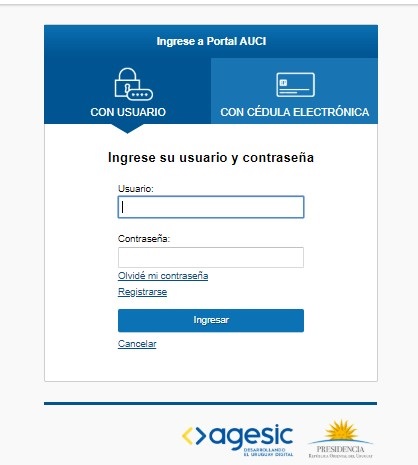
Creación de listas para Boletines
Previo a cargar los boletines, se recomienda establecer las lista de personas a quienes se enviarán los boletines. Recomendamos que estas listas se hagan por temáticas o públicos definidos en el sitio.
La lista “Noticias de Boletines” –que trae el módulo boletines- se crea por defecto. A esta lista se suscribirán los usuarios desde el bloque de suscripción que se encuentra en la home del portal.

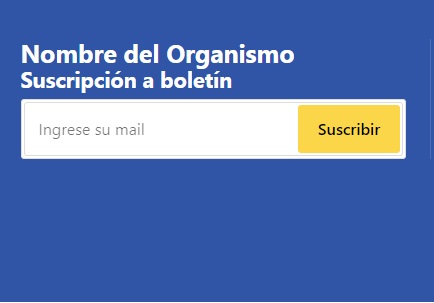
A cada bloque de suscripción le puede corresponder una lista de suscripción.
Para ejemplificar: supongamos que existe una subhomes “x” a la cual se le coloca un bloque de suscripción, se le puede asociar a este bloque una lista “Suscripción a x” y toda persona que se suscriba desde esta subhomes a los boletines quedará en la lista. Esta funcionalidad permite seleccionar el público específico al que queremos enviar la información.
Añadir una lista de suscriptores
- Para añadir una lista de suscriptores debemos contar con un archivo excel (.csv), bloc de notas (.txt), word (.doc), en el que se listen todas las direcciones de correo requeridas, separadas por una coma, o en una columna.
- En el panel de Drupal debemos dirigirnos a Configuración-Servicios web-Simple News y se mostrará una pantalla muy similar a la siguiente foto:
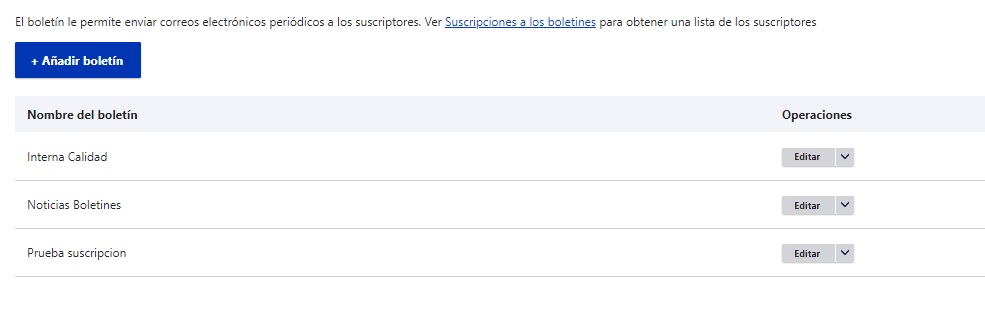
- Debemos hacer click en Añadir boletin y en la siguiente pantalla editar solo algunos de los campos que se muestran.
En Nombre: colocar el nombre que defina la lista de contactos a crear
En Configuración de correo electrónico-Formato de correo electrónico: seleccionar la opción HTML
En Información del remitente: colocar el nombre de la institución, área, dependencia, etc que se desea, y el correo electrónico del remitente.
En tema del boletín, en el campo del asunto del correo electrónico aparecerá el siguiente texto [[simplenews-newsletter:name]] [node:title]. Allí debemos borrar la primera parte del campo para que solo se muestre [node:title]. De esa manera, en la bandeja de entrada de los correos, aparecerá el título del boletín que luego enviemos.
Por último clickeamos en Guardar.
- El siguiente paso es agregar las direcciones de correo a la lista creada. Para hacerlo volvemos al Panel inicial de Drupal y hacemos click en la siguiente ruta: Configuración-Configuración para boletines-Suscriptores. Se mostrará una pantalla muy similar a la siguiente foto:
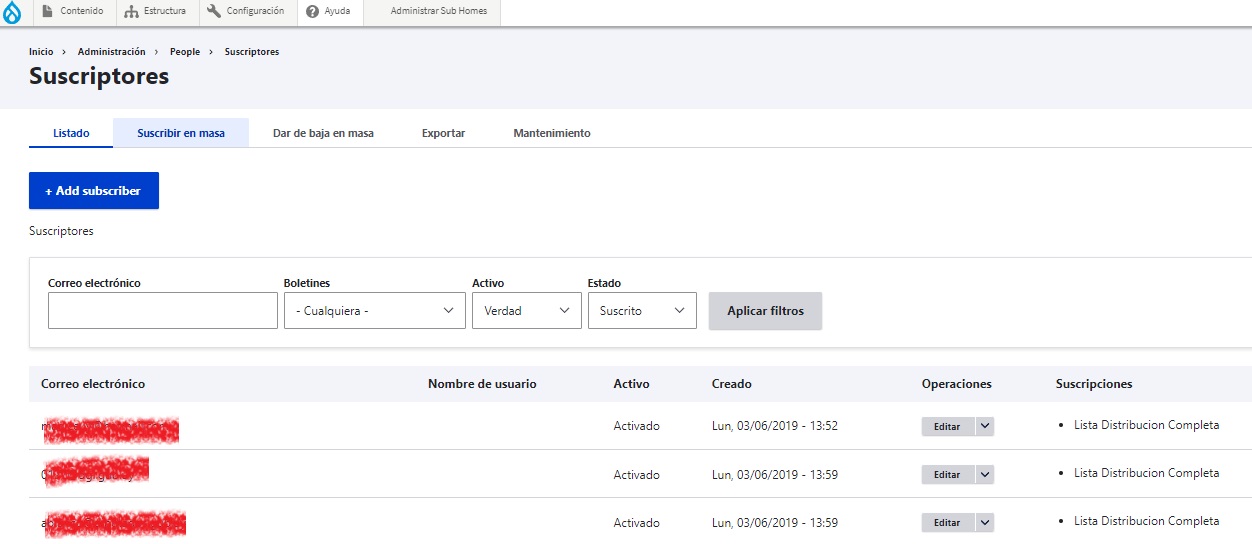
- Luego debemos hacer click en la opción Suscribir en masa y veremos una pantalla muy similar a la siguiente imagen:
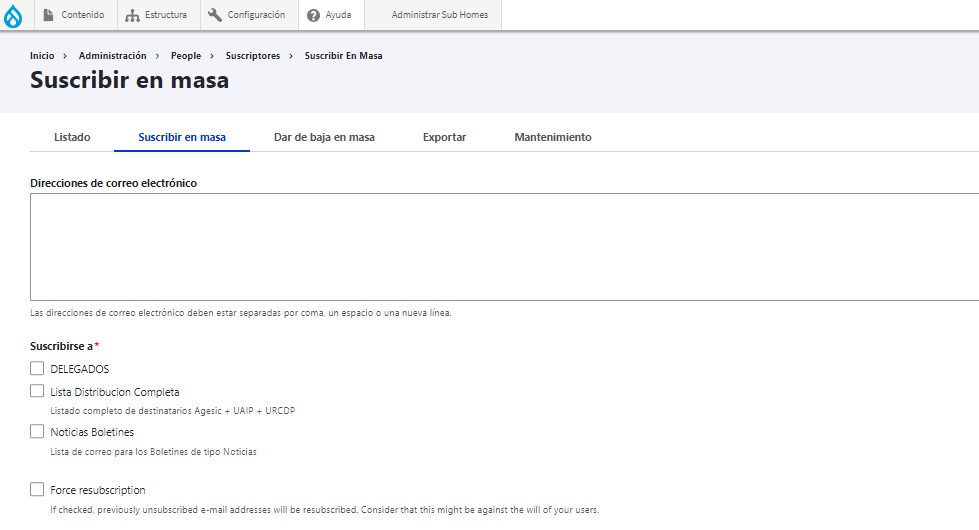
En el campo Direccion de correo electrónico debemos pegar todas los contactos que previamente incluimos en nuestro .doc. .csv o .txt, en columna o separadas por coma. Para terminar elegimos la lista previamente creada a la cual suscribir esa lista de correos y por ultimo debemos dar click en suscribir.
De esta manera tenemos nuestra base creada.
En el futuro, también podremos agregar más direcciones a la base que necesitemos. O con la opción de Suscripción en masa o accediendo a todas las direcciones en la misma opción Sucriptores-Listado.
Cómo crear y enviar boletines
